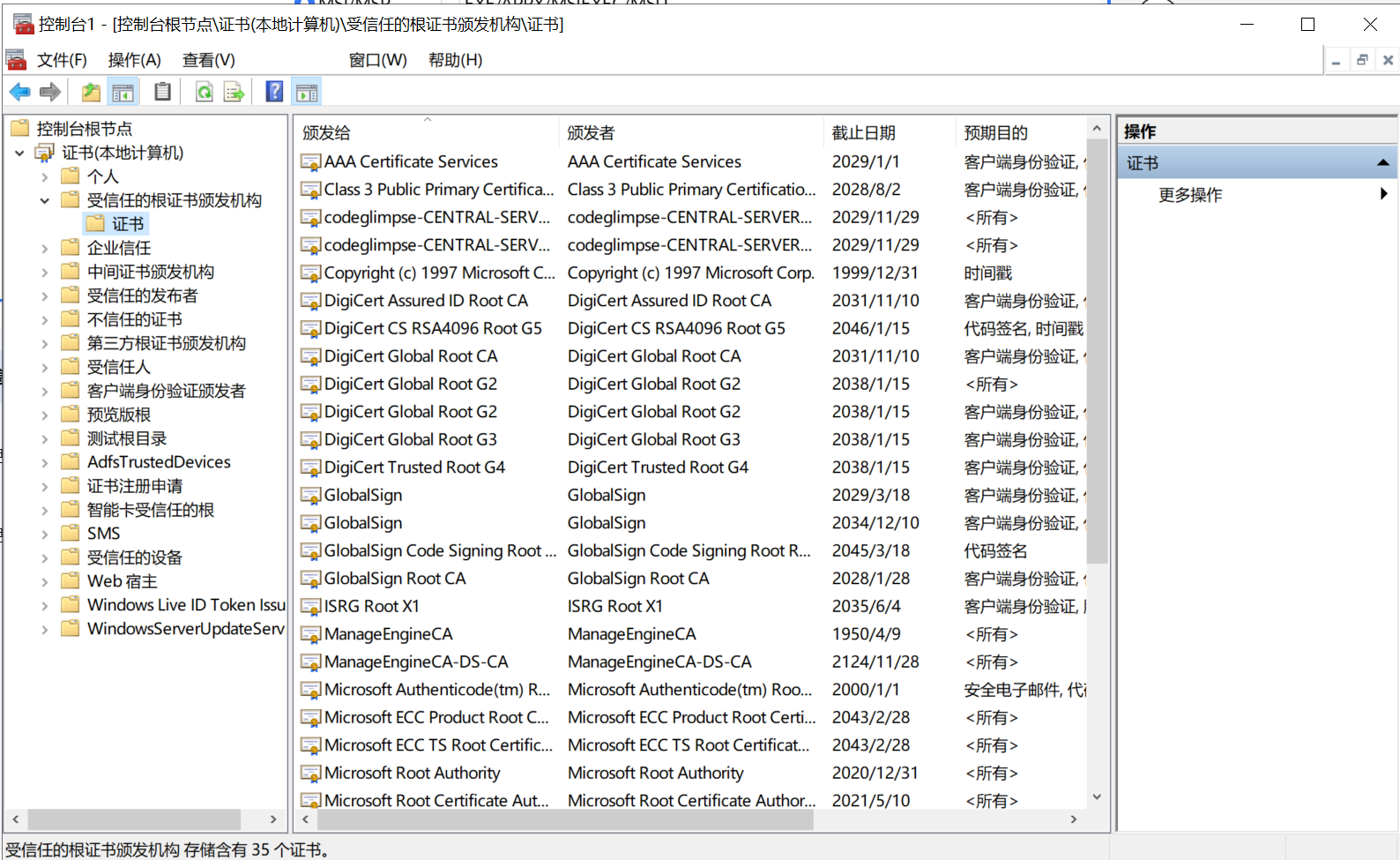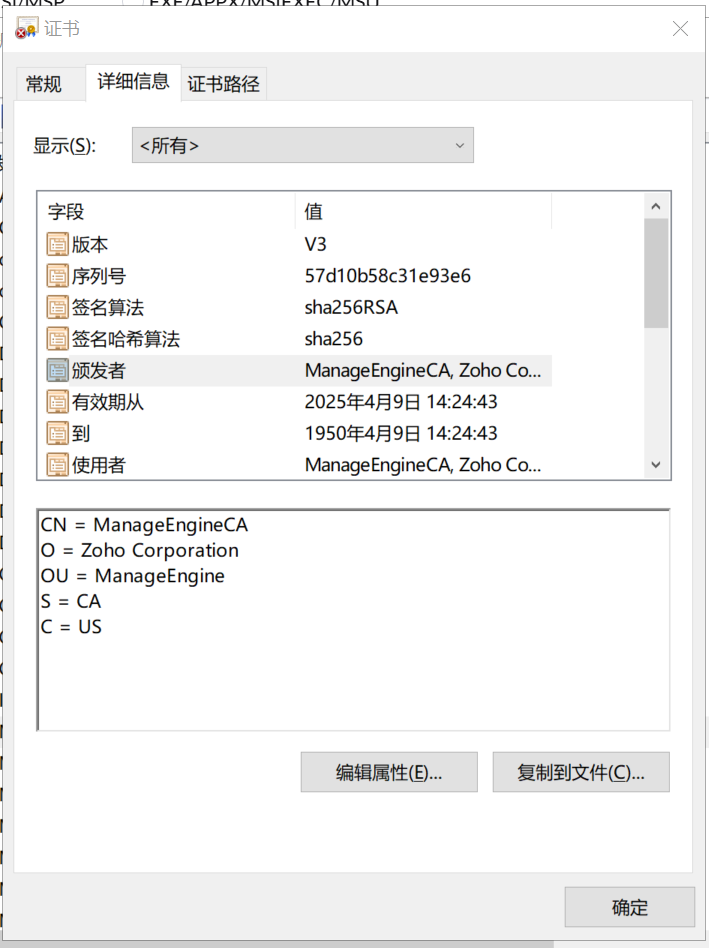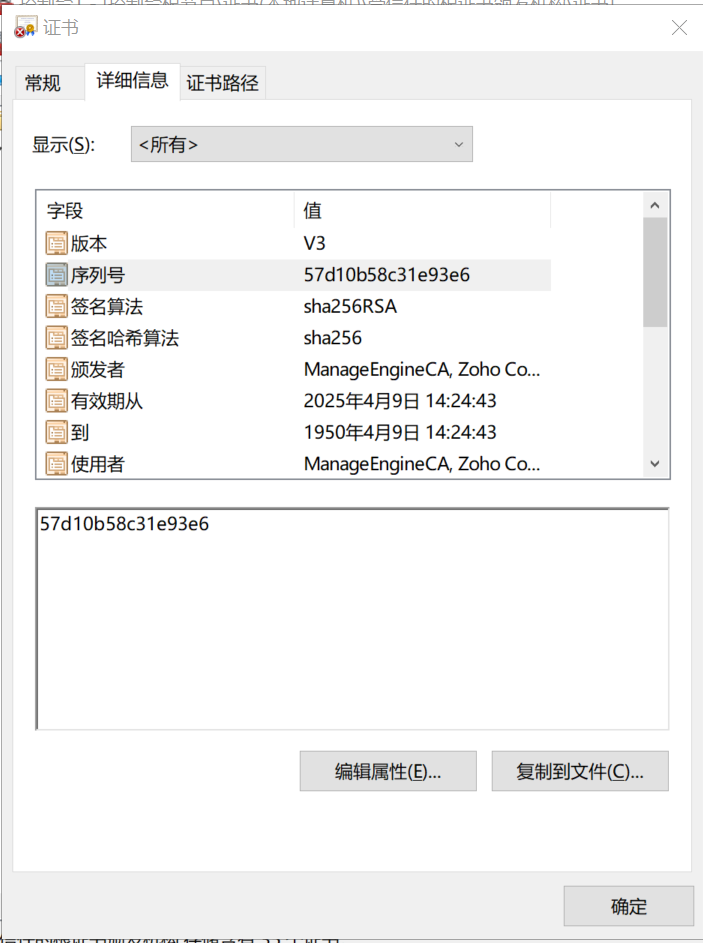证书分发
本文档解释了在Windows平台上分发数字证书所需的步骤。使用“证书分发配置”,您可以将诸如SSL证书(用于像Chrome这样的web浏览器)、AD CA根证书(用于验证WiFi网络上的用户)等证书分发到指定的目标。
以下是一些可使用“证书分发配置”高效分发证书的场景:
- 安装根证书来验证组织中AD用户的WiFi访问。
- 向Chrome、Internet Explorer等浏览器分发安全证书,以便在组织内安全地访问网站。
安装证书
以下是安装证书至指定目标的步骤:
- 导航至 配置 -> Windows -> 用户 -> 证书分发 。
- 指定配置的名称和描述。
- 选择“安装”选项。
- 选择要将证书分发到的证书存储。
- 浏览并从您的计算机上传证书文件。
- 如果需要,为证书文件指定密码。
- 您可以使用“添加更多证书”选项选择多个证书文件进行安装。
删除证书
以下是从选定目标的证书存储中删除证书的步骤:
- 导航至 配置 -> Windows -> 用户 -> 证书分发。
- 指定配置的名称和描述。
- 选择“删除”选项。
- 您可以执行两种删除操作:
- 从证书存储中删除特定证书。
- 从证书存储中删除所有过期证书。
- 选择要从中删除证书的证书存储。
- 指定证书的公共名(CN)值。
- 将从上面选择的存储中删除所有具有给定CN值的证书。
- 要删除特定的证书,请指定其惟一的序列号。
- 您可以使用“删除更多证书”选项选择多个证书文件进行删除。
如何查找证书的公共名值(CN)和序列号?
要删除特定的证书,您需要指定公共名(CN)和序列号。从证书所在的计算机证书存储中查找CN和序列号。
步骤:
- 转到运行提示窗口。
- 导航至运行提示并打开Microsoft管理控制台(MMC)。
- 选择 文件 -> 添加/移除 插件。
- 从可用的插件中选择“证书”。
- 您可以选择要为哪个账户管理证书。
- 双击要从证书存储中删除的证书。
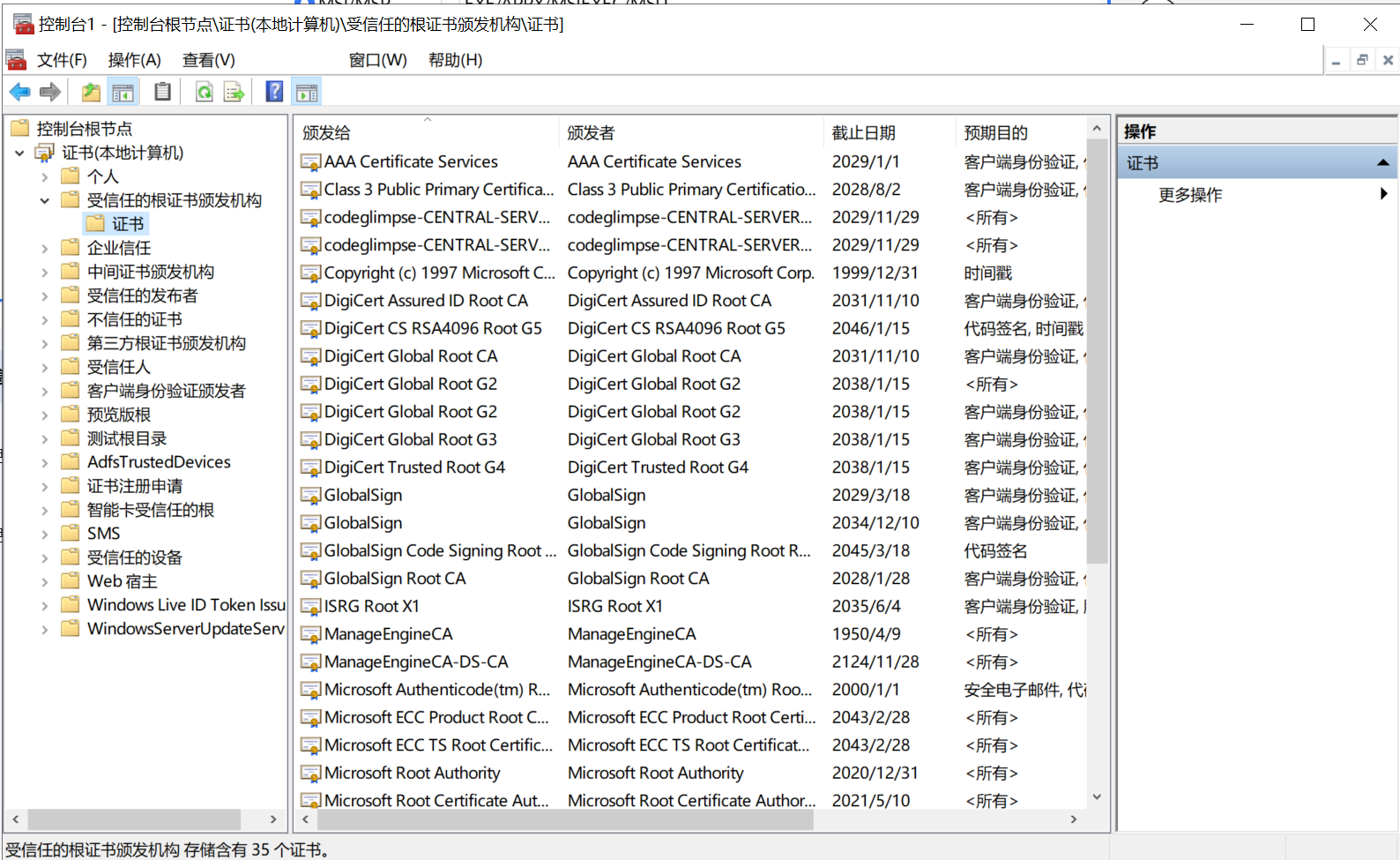
- 选择 详细信息 页签 -> 主题 字段。
- 复制 公共名 (CN) 值。如果没有找到CN值,指定“已发布到”栏中的值。
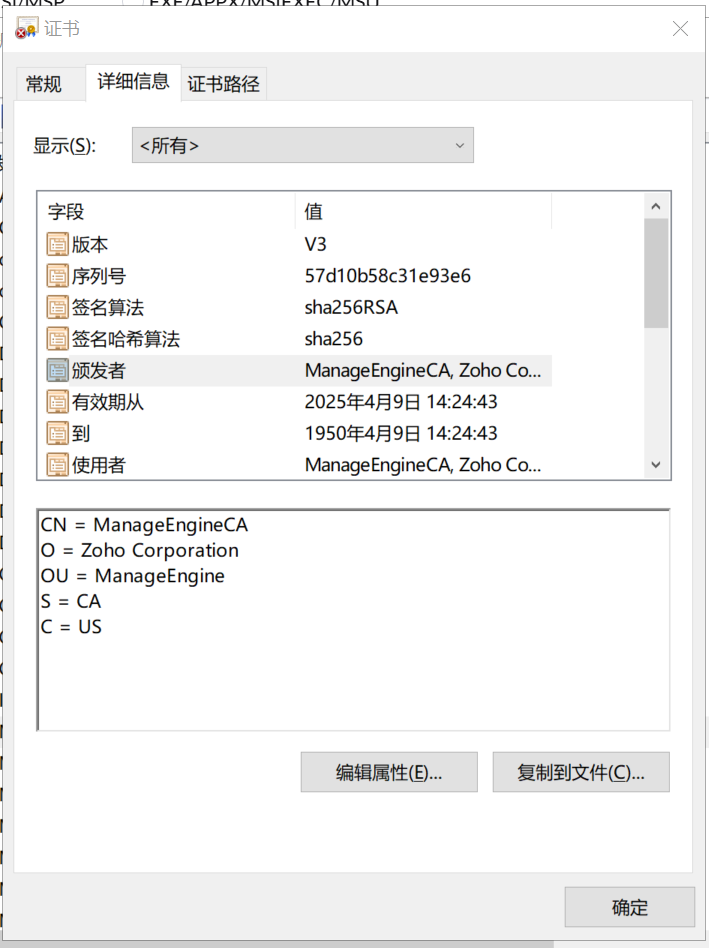
- 从 详细信息 页签 -> 序列号 字段 复制序列号值。
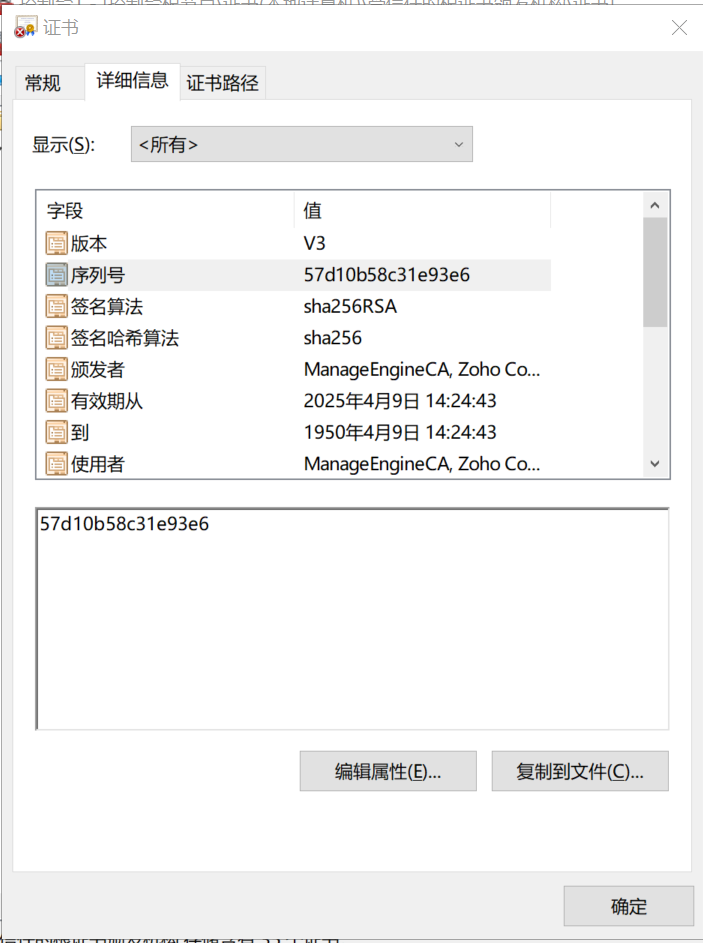
您已成功创建配置,可从所需计算机的证书存储中分发或删除证书。